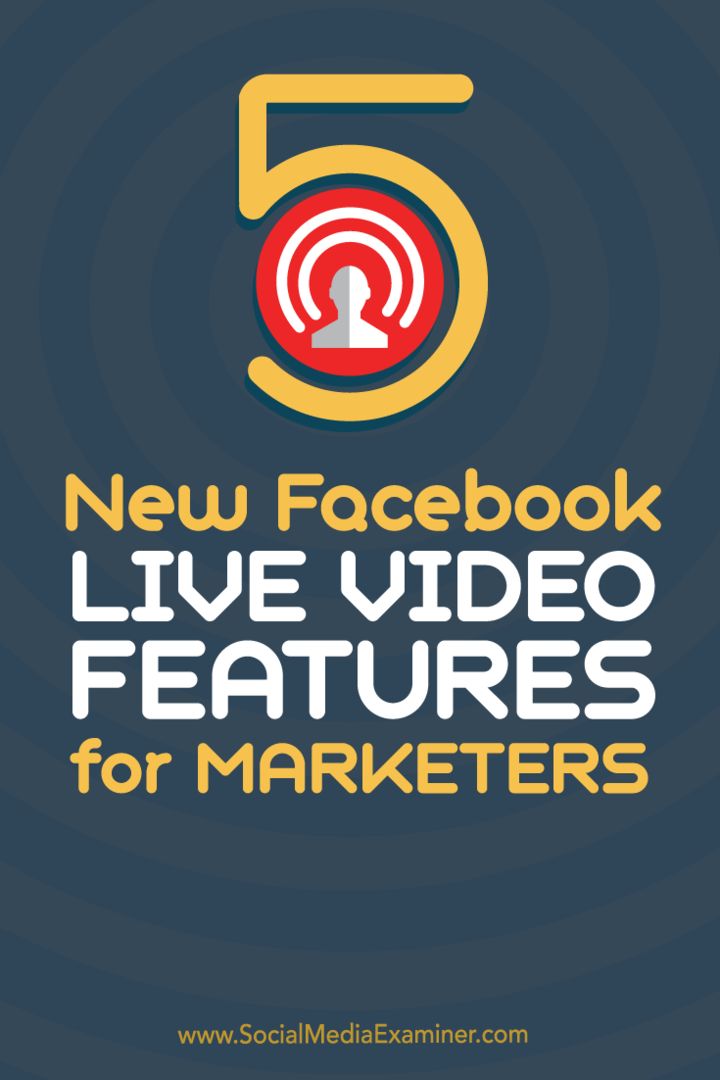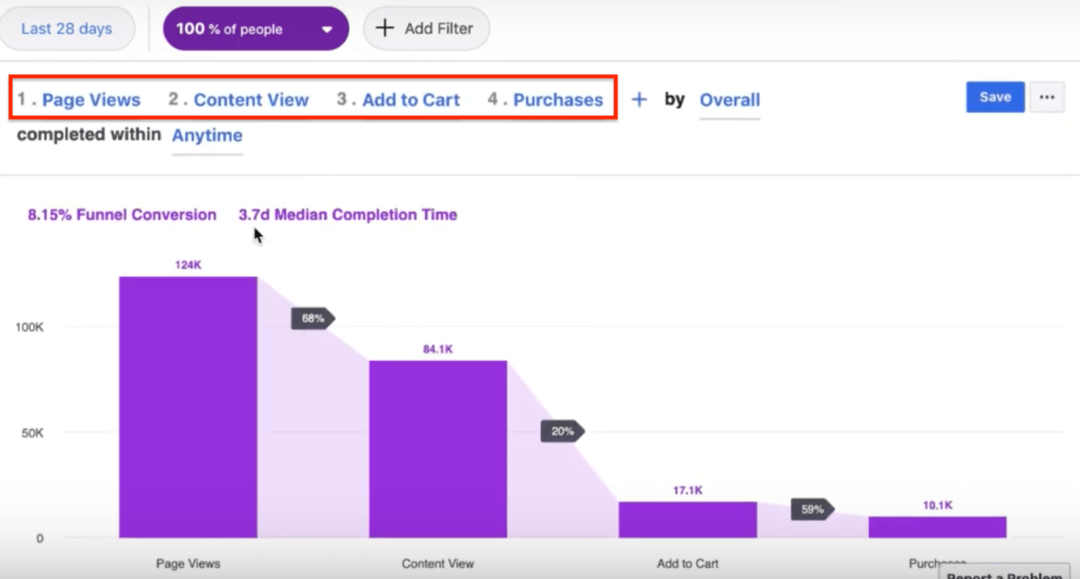Kako zadržati svoje obavijesti sustava Windows 10 na zaslonu dulje
Produktivnost Windows 10 / / March 17, 2020
Kad ste ikada vidjeli kut vašeg oka, obavijest za Windows 10 skida se sa zaslona i pomislila: „Čekaj! To još nisam pročitao! " Ako je tako, onda ste sretni: postoji jednostavan način da kupite sebi još malo vremena za djelovanje na tim prolaznim obavijestima.
Obavijesti o sustavu Windows 10 igraju značajnu ulogu kada su u pitanju informiranje o tome što se događa u sustavu. Bilo da se radi o nadolazeći kalendarski događaj, dolaznu poruku e-pošte ili čak otkrivanje zlonamjerne prijetnje, obavijesti sustava Windows 10 koje se pojavljuju u donjem desnom kutu zaslona vaš su prvi pokazatelj da je nečemu potrebna pažnja.
U sustavu Windows 10 te su obavijesti dio novog Akcijski centar, centralizirano mjesto za upravljanje dolaznim obavijestima. Prema zadanim postavkama, obavijesti će se pojaviti nekoliko brzih sekundi, a zatim će nestati. Umjesto da morate prekinuti trenutnu aktivnost da biste detaljno pregledali tu obavijest, možete konfigurirati obavijesti da se na ekranu prikazuju malo duže.
Obavijesti o prikazu dužeg vremena u sustavu Windows 10
Klik Start> Postavke> Jednostavnost pristupa> Ostale mogućnosti. Kliknite na okvir za popis "Prikaži obavijesti za", a zatim odaberite odgovarajući vremenski interval. Možete izabrati između 5 sekundi, 7 sekundi, 15 sekundi, 30 sekundi, 1 minutu ili 5 minuta.
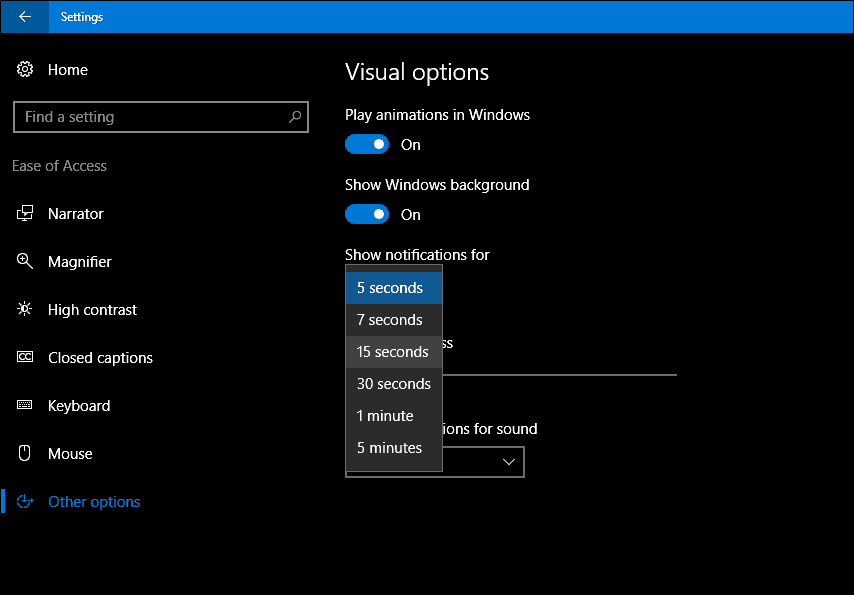
To je to; vaše obavijesti više neće biti tako prolazne.
Ako postavite dugo vrijeme prikaza obavijesti, poput 30 sekundi ili više, možete odbaciti obavijesti klikom na X u gornjem desnom kutu.
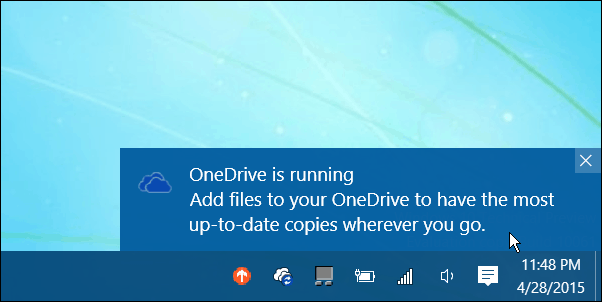
Ako želite izvršiti dodatna prilagođavanja u ponašanju obavijesti, pogledajte naš prethodni članak za upute. Još jedna srodna postavka u cijelom sustavu koju biste trebali provjeriti je upravljanje postavkama automatske reprodukcije. To vam omogućuje kontrolu ponašanja kada spojite prijenosne uređaje za pohranu, kao što su USB palac ili umetnete optički disk.
Za više podešavanja Windows 10 Action Center, pogledajte članke povezane u nastavku.
- Prilagodite postavke trake zadataka u sustavu Windows 10 Anniversary Update
- Kako upravljati obavijestima o sustavu Windows 10
- Kako konfigurirati i koristiti Action Center u sustavu Windows 10
- Kako promijeniti ili isključiti zvukove obavijesti
- Kako onemogućiti akcijski centar u sustavu Windows 10